Din iPhone har slut på lagringsutrymme och du är inte säker på varför. Du gick till Inställningar och upptäckte att 'System' tar upp en stor bit lagringsutrymme. I den här artikeln kommer jag att förklara vad iPhone-systemlagring är och hur du kan ta bort det . Dessa tips fungerar för iPad också !
Vad är iPhone-systemlagring?
”System” i iPhone-lagring består av viktiga systemfiler som din iPhone inte kunde fungera utan och tillfälliga filer som säkerhetskopior, cachade objekt och loggar.
Du kan se hur mycket utrymme System tar upp på din iPhone genom att gå till Inställningar -> Allmänt -> iPhone-lagring . Bläddra hela vägen ner för att hitta Systemet .
iphone 5 håller inte laddning
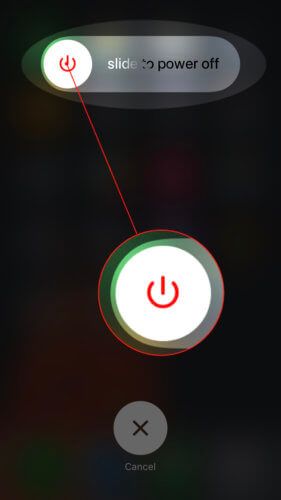
Tyvärr är Apple inte särskilt hjälpsamt utöver det. Om du trycker på Systemet hittar du ingen användbar information.
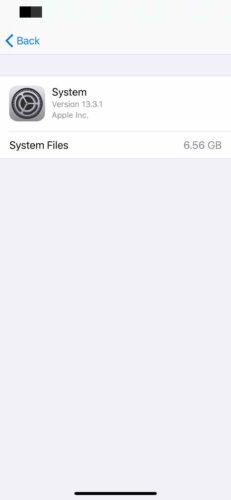
Hur man tar bort systemet från iPhone-lagring
Det första du ska göra när systemet tar upp mycket lagringsutrymme är att starta om din iPhone. Det är enkelt för systemfiler att bygga upp och ta upp en stor mängd lagringsutrymme när du inte stänger av din iPhone under en längre tid.
Så här startar du om enheten:
- iPhone X eller nyare och iPads utan hemknapp : Håll sidoknappen och endera volymknappen intryckta tills 'glid för att stänga av' visas på skärmen. Svep den röda och vita kraftikonen från vänster till höger.
- iPhone 8 eller äldre och iPads med en hemknapp : Håll strömbrytaren intryckt tills ”skjut till avstängning” visas på displayen. Skjut strömikonen från vänster till höger för att stänga av enheten.
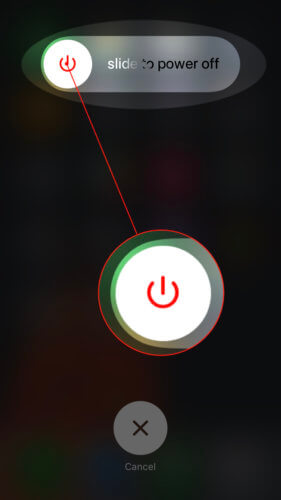
Optimera Apple Music Storage
Ett annat knep som har hjälpt många människor att rensa systemlagring är att sätta på Optimize Storage for Music-nedladdningar.
dyker upp på telefonen säger att jag har ett virus
Öppna Inställningar och tryck på Musik -> Optimera lagring . Slå på strömbrytaren bredvid Optimera lagring och välj Ingen under minimilagring.
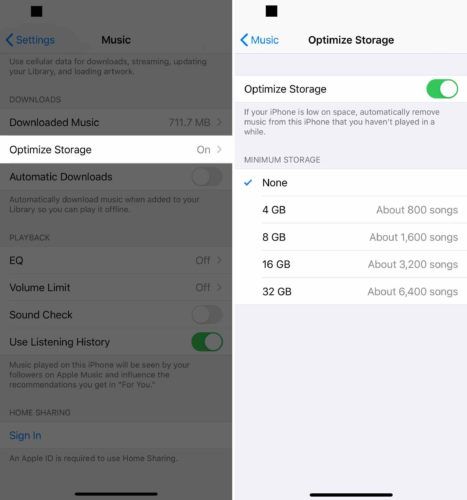
Följ Apples lagringsrekommendationer
Apple ger några bra lagringsrekommendationer när du går till iPhone -> Allmänt -> iPhone-lagring . Dessa är bra för att spara lagringsutrymme på din iPhone och kan hjälpa till att rensa systemlagring.
Knacka Visa allt för att se alla Apples lagringsrekommendationer. Knacka Gör det möjligt eller Tömma bredvid de rekommendationer som du vill aktivera. Apple rekommenderar också att man granskar stora filer som videor, panorama och Live Photos, som kan ta mycket lagringsutrymme.
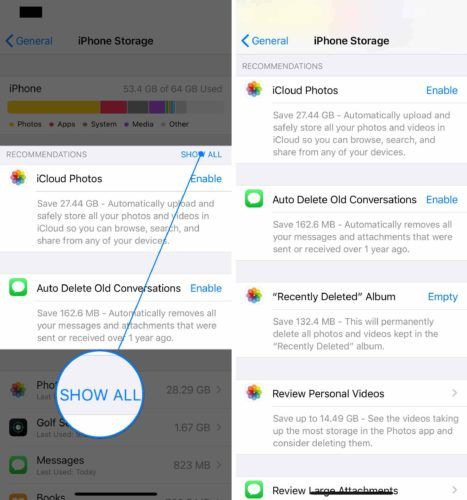
Radera allt innehåll och alla inställningar
Om problemet med lagring av iPhone-systemet kvarstår rekommenderar vi att du raderar allt innehåll och alla inställningar på din iPhone. Denna återställning raderar allt på din iPhone - dina foton, kontakter, låtar, anpassade inställningar och mer. Det bör också rensa de systemfiler som tar upp lagringsutrymme.
Innan du utför denna återställning är det viktigt att spara en säkerhetskopia av data på din iPhone . Annars förlorar du dina foton, kontakter, tapeter och allt annat!
varför skickar mina bilder som textmeddelanden
Kolla in våra andra artiklar för att lära dig hur säkerhetskopiera din iPhone till iTunes eller iCloud .
När du har säkerhetskopierat din iPhone öppnar du inställningar . Knacka Allmänt -> Återställ -> Radera allt innehåll och alla inställningar för att återställa din iPhone.
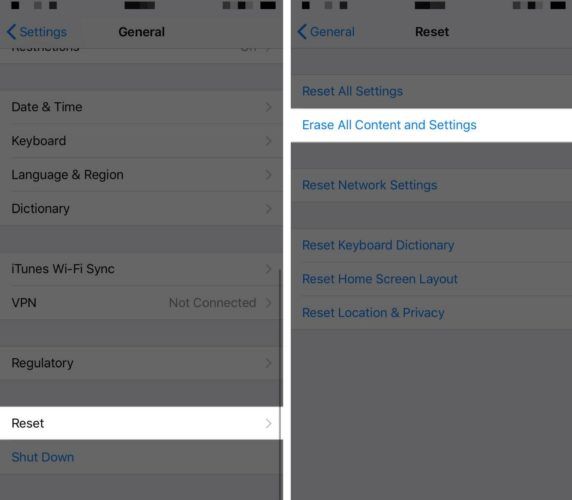
Kämpa mot systemet!
Du har fixat din iPhone och eliminerat en del av det iPhone-systemlagringen. Se till att dela den här artikeln på sociala medier för att lära din familj, vänner och följare hur de också kan spara iPhone-lagringsutrymme. Lämna en kommentar nedan och låt oss veta hur mycket lagringsutrymme du har frigjort!